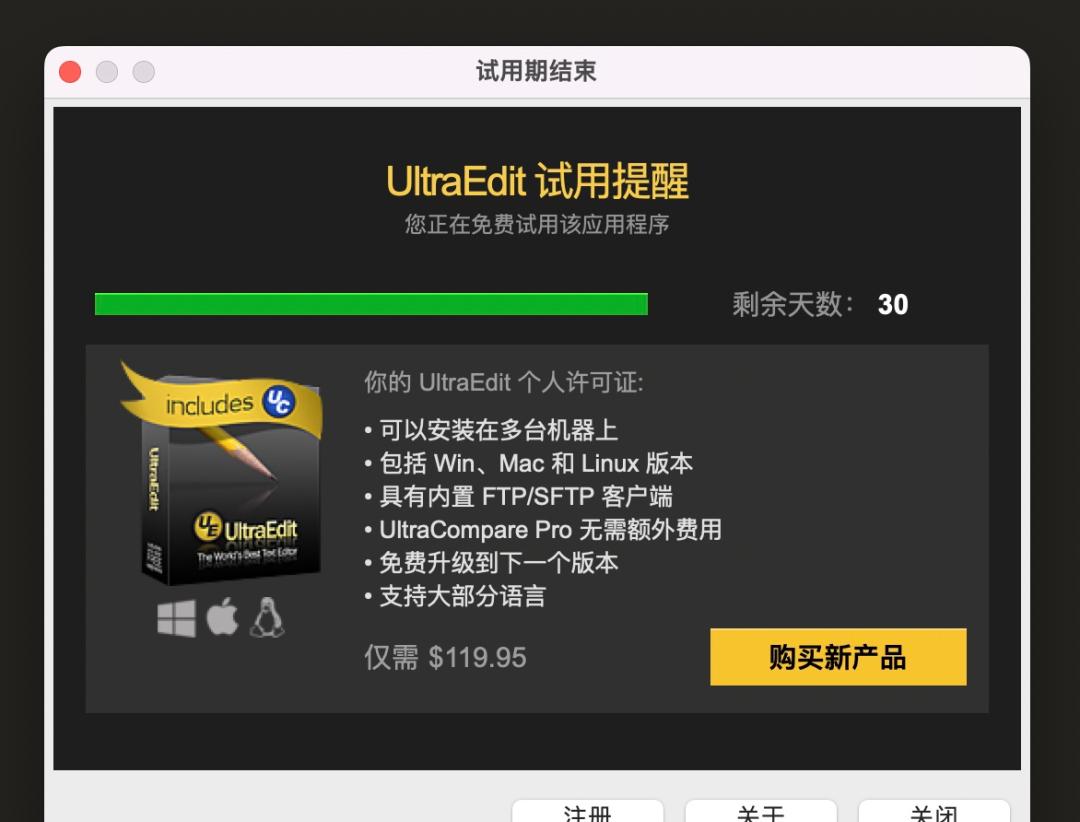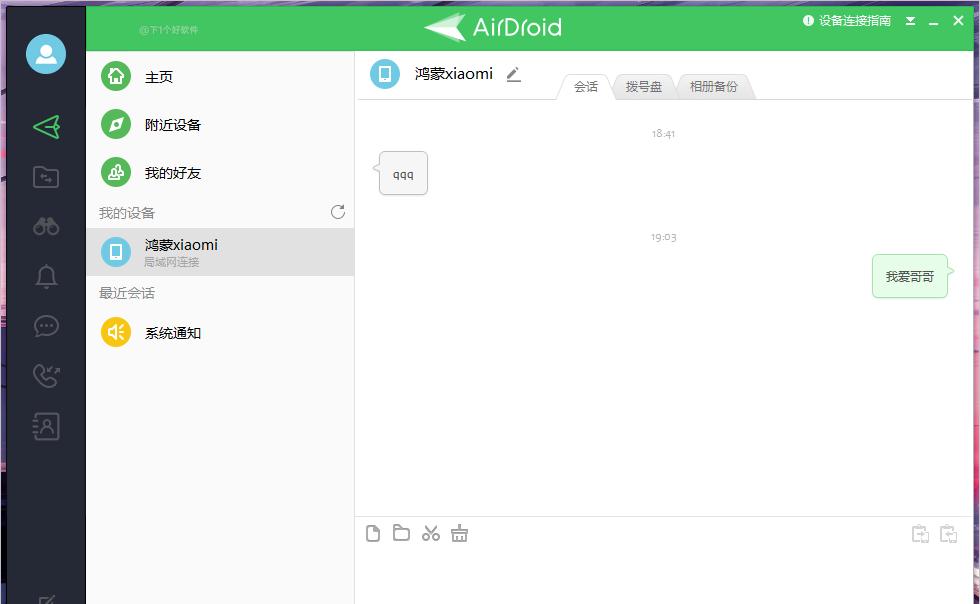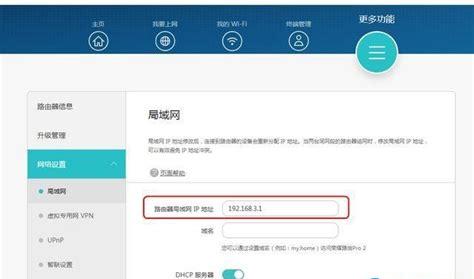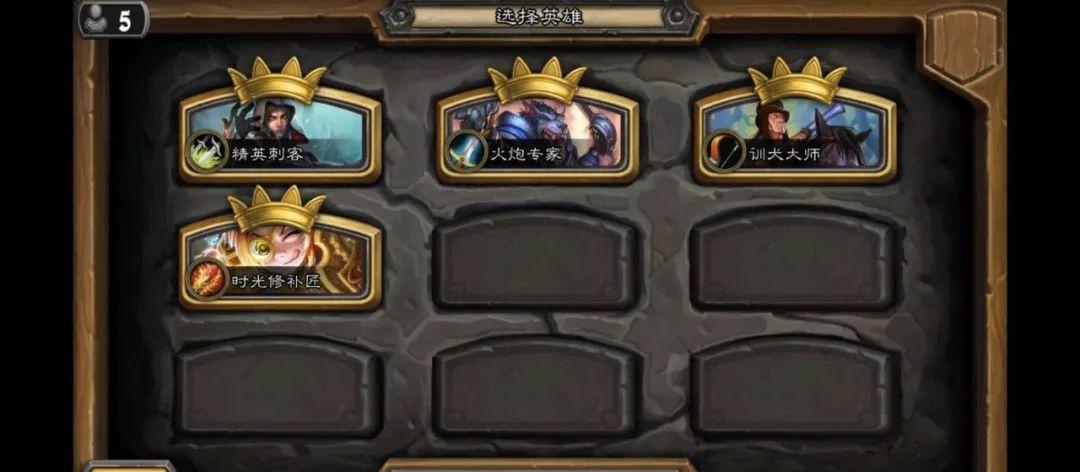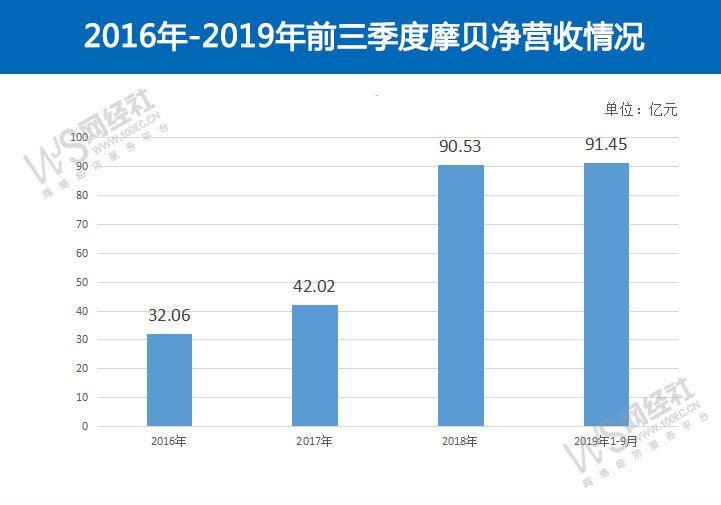Excel表格求和是日常工作中最常做的工作,今天兰色对工作中经常遇到的求和公式进行一次总结。希望能对大家工作有所帮助。
1 SUM求和快捷键
在表格中设置sum求和公式我想每个excel用户都会设置,所以这里学习的是求和公式的快捷键。
要求:在下图所示的C5单元格设置公式。
步骤:选取C5单元格,按alt = 即可快设置sum求和公式。
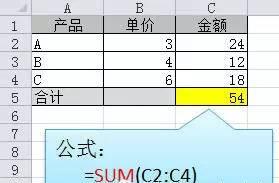
——————————————-
2 巧设总计公式
对小计行求和,一般是=小计1 小计2 小计3…有多少小计行加多少次。换一种思路,总计行=(所有明细行 小计行)/2,所以公式可以简化为:
=SUM(C2:C11)/2
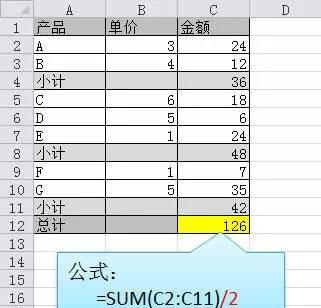
——————————————-
3 隔列求和
隔列求和,一般是如下图所示的计划与实际对比的表中,这种表我们可以偷个懒的,可以直接用sumif根据第2行的标题进行求和。即
=SUMIF($A$2:$G$2,H$2,A3:G3)
如果没有标题,那只能用稍复杂的公式了。
=SUMPRODUCT((MOD(COLUMN(B3:G3),2)=0)*B3:G3)
或
{=SUM(VLOOKUP(A3,A3:G3,ROW(1:3)*2,0))} 数组公式
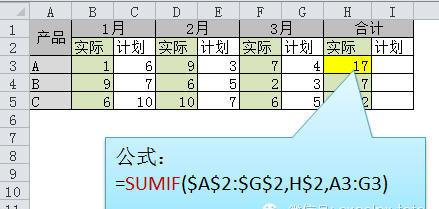
——————————————-
4.单条件求和
根据条件对数据分类求和也是常遇到的求和方式,如果是单条件,其他的函数不用考虑了,只用SUMIF函数就OK。(如果想更多的了解sumif函数使用方法,可以回复sumif)
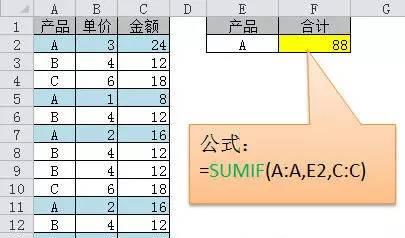
——————————————-
5 单条件模糊求和
如果需要进行模糊求和,就需要掌握通配符的使用,其中星号是表示任意多个字符,如"*A*"就表示a前和后有任意多个字符,即包含A。
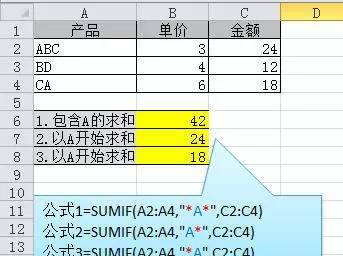
——————————————-
6 多条件求和
多条件求和是一个小难题,但自从excel2007版添加了sumifs函数后,多条件求和变得简单起来。
SUMIFS(数字区域,条件区域1,条件1,条件区域2,条件2….)
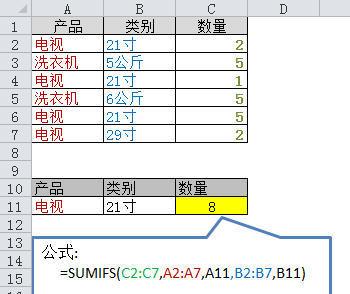
——————————————-
7 多条件模糊求和
多条件模糊求和,算是真的遇到了一个难题。因为sumif虽然可以条件求和,但不支持多条件,sumifs可以多条件求和,但不能使用通配符。不过可以用sumproduct isnumber find组合来完成。
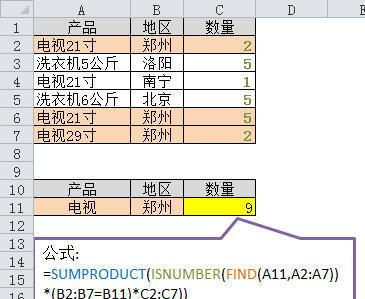
——————————————-
8 多表求和
多个工作表如果格式完全相同,可以用sum函数的多表求和功能。
如下图所示,要求在汇总表里设置合计公式,汇总前19个工作表B列的和。

分析:
很多同学应该是这样设置的:
=Sheet1!B2 Sheet2!B2 Sheet3!B2 Sheet4!B2 Sheet5!B2 Sheet6!B2 Sheet7!B2 Sheet8!B2 Sheet9!B2 Sheet10!B2 Sheet11!B2 Sheet12!B2 Sheet13!B2 Sheet14!B2 Sheet15!B2 Sheet16!B2 Sheet17!B2 Sheet18!B2 Sheet19!B2。
够长吧,其实这还只是有19个工作表,如果需要汇总一个月或更多天,这个公式会更长,万一将来删除和添加工作表,整个求和公式需要重新设置。遇到这种情况我们可以用sum函数多表求和功能完成。
公式:
=SUM(Sheet1:Sheet19!B2)
公式说明:
1 Sheet1:Sheet19 这是表示由第1工作表和最后一个工作表组合的工作表集合。大家注意输入方法。
2 在输入公式时可以按公式组成直接输入,也可以用星号快速输入。
=sum('*'!B2) 输入后就公式会自动转换成=SUM(Sheet1:Sheet19!B2)
注:公式中*表示除当前工作表外的所有工作表。
3 在sheet1~sheet19之间添加的工作表,B2会自动统计到合计数中,如果在sheet19后添加,公式无法自动统计。如果想自动统计就在汇总前添加一个辅助工作表,然后设置公式
=SUM(Sheet1:AA!B2)
“AA”是添加的辅助工作表名称。
———————————————